با سلام و دوردی دیگر به یکا یک شما عزیزان سایت بانک وردپرس. باز هم با آموزشی دیگر در خدمت شما علاقه مندان وردپرس هستیم.
برخی از امکانات و قابلیت های وردپرس که شاید از آن ها بی خبر باشید!
همات گونه که می دانید در وردپرس امکانات فراوانی هست و به این امکانات روز به روز اضافه تر می شود. خیلی از این امکانات زیاد به چشم نمی آیند و مورد استفاده قرار نمی گیردند در صورتی که این امکانات برای خیلی از شما ها می تواند مفید واقع شود. ما در این مطلب از سایت بانک وردپرس شما عزیزان را با ده تا از این امکانات پر کاربرد اما نا آشنا، آشنا می کنیم. پس با ما در ادامه مطلب همراه باشید.
1. آموزش به نمایش گذاشتن و یا مخفی نمودن بعضی از موارد به وسیله تنظیمات مربوط به صفحه
احتمالا شما منوی مربوط به تنظیمات صفحه در بعضی از بخش های پنل مدیریت را دیده اید. شما با استفاده از این منو می توانید تا موارد و آیتم های موجود در قسمت پنل ادمین را نمایش یا مخفی کنید. به عکس زیر توجه کنید.
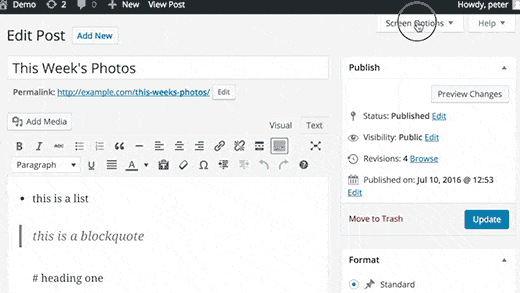
شاید شما هم از این امکان مانند خیلی از کاربران دیگر وردپرس بی خبر باشید. این امکان به شما اجازه می دهد که صفحه پنل مدیریت خود را همانند برگه ویرایش مطالب خلاصه کنید تا به وسیله آن خلاصه فعالیت های خود را مشاهده کنید.
2. جا به جا کردن، افزودن یا پنهان کردن ابزارک صفحه ادمین
همان گونه که می دانید به طور پیش فرض زمانی که کاربران بخواهند به بخش پنل ادمین در قسمت ادمین وردپرس بروند باید ریدایرکت شوند. شما با بخش پنل مدیریت می توانید قابلیت های دسترسی متعددی را داشته باشید و بخش های مختلف سایت خود را مدیریت کنید.
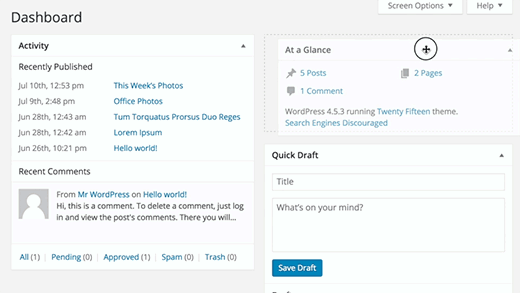
همانطور که در عکس می بینید این بخش ها به قسمت های متنوعی به اسم پنل ادمین تقسیم بندی می شوند. شما عزیزان می توانید با کلیک بر روی منوی موجود در تنظیمات صفحه جعبه ها box را پیدا و به نمایش یا مخفی کنید. همچنین می توانید آن ها را درگ کرده و به سمت پایین بیاورید و پنل ادمین وردپرس خود را مجددا تنظیم کنید.
3.الحاق آدرس های url برای ایجاد پیوند در ویرایشگر بصری
در ورژن 4.5 وردپرس پیوند درون خطی ویرایش شده در ویرایشگر بصری معرفی شده است. خیلی از کاربران وردپرس نمی دانستند که به جای آن که از یک عدد پاپ آپ برای الحاق یک پیوند استفاده کنند، اجازه دارند فقط یک نوشته را انتخاب کنند و با دکمه های ترکیبی ctrl+v تا آدرس url را الحاق کنند که در آن ویرایشگر بصری به طور اتوماتیک آن را به پیوند تبدیل می کند
.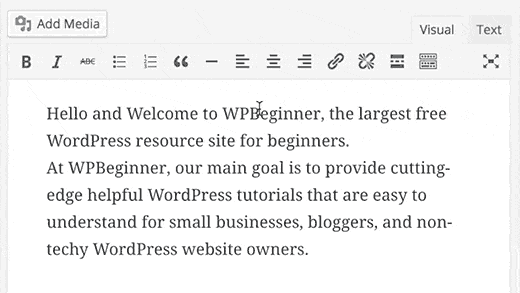
4. روشی قابل دسترس برای استفاده از ابزارک های موجود
بسیاری از کاربران دوست دارند تا ابزار های موجود در نوار کناری را درگ و دراپ کنیم. متاسفانه برای بعضی از کاربران وردپرس این کار کمی دشوار است که بخواهند با استفاده از دکمه موس و ترک پد عمل درگ و دراپ رو انجام دهند. در وردپس هم چنین ویژگی دیگری نیز وجود دارد که در آن می توانیم سبک پنهان ابزارک ها را بسازیم که می تواند برای ما قابل دسترس باشد. با انجام این کار سبک قابل دسترس افزودن ابزارک ها را بدون انجام عمل درگ و دراپ ایجاد می کند.
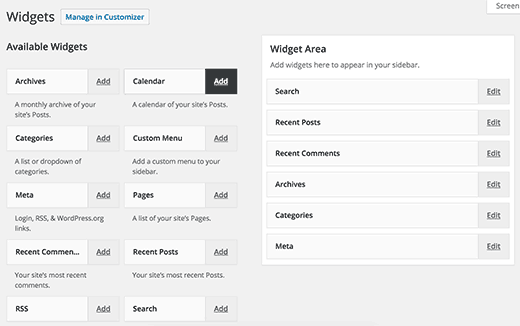
سبک ویژگی دسترسی پذیر به ابزارک های موجود در وردپرس می تواند با انجام کلیک کردن بر روی بخش منوی تنظیمات برگه روی صفحه نمایش ابزارک ها فعال سازی شود.
5.به نمایش در آوردن پوسته بدون فعال کردن پوسته
شاید شما هم مانند خیلی از کاربران وردپرس نگران این باشید که پس از تغییر قالب تان، با نتایج نا مناسب رو به رو شوید و ظاهر سایت تان متناسب با خواسته شما نشود. خوب این نگرانی درست است اما راه چاره چیست؟
ما به شما می گوییم که چگونه بدون آن که قالب اصلی خودتان را تغییر دهید بتوانید قالب جدید را پیش نمایش کنید و آن را قبل از اعمال تغییرات مشاهده کنید. برای انجام این کار ابتدا قالب وردپرس خود را به راحتی متصل کرده و بعد به برگه نمایش قالب ها مراجعه کنید.
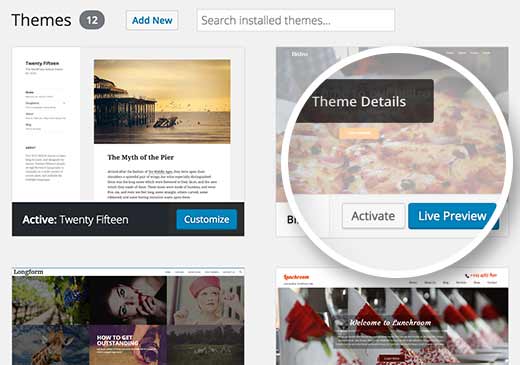
پس از مراجعه ابتدا موس خود را بر روی عکس شاخص قالب جدیدا نصب شده برده و سپس بر روی گزینه پیش نمایش زنده ( live preview ) کلیک کنید . در این لحظه مشاهده می کنید که وردپرس یک پیش نمایش از سایت شما با پوسته جدید را برای تان به نمایش می گذارد.
6. ایجاد تغییرات بر روی تصاویر در وردپرس
شما عزیزان می توانید در وردپرس به راحتی تصاویر خود را به مطالب خود اضافه کنید. چیزی که بسیاری از افراد نمی دانند این می باشد که در وردپرس شما می توانید بر روی تصاویر خود تغییرات ابتدایی از نظیر برش، چرخش و … را اعمال کنید.
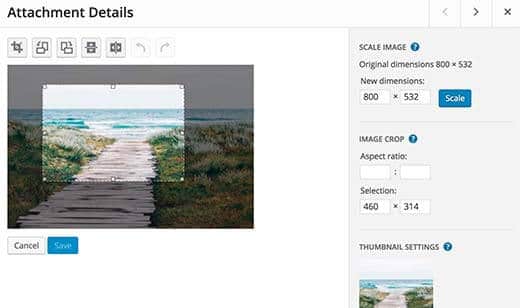
ابتدا به قسمت کتابخانه تصاویر سایت خود بروید و سپس بر روی عکس دلخواه خود کلیک نمایید. از قسمت جزئیات پاپ آپ عکس قادر هستید که بر روی منوی ویرایشگر تصویر کلیک نمایید. شما در این بخش قادر هستید که تصویر تان را برش (Crop) کنید، چرخش دهید به جهت های مختلف و یا همچنین سایز تصویر را تغییر دهید. همچنین می توانید تصویر مورد نظر را عمودی یا افقی نمایید . این قابلیت ویرایشگر عکس در زمانی که قصد دارید تا به طور مستقیم از خود تصاویر آپلود شده در وردپرس موجود استفاده کنید، به کار می آید.
7.تقسیم کردن مطالب تکی در صفحات مختلف
آیا یک پست با حجم مطلب طولانی دارید و می خواهید پست تان را در صفحات جداگانه بگذاری؟ شما برای انجام این کار می توانید به سادگی با استفاده از برچسب <!–nextpage–> و اضافه کردن آن به پست های تان، مطالب خود را در در صفحه های جداگانه مشاهده کنید. هرچه بیشتر از این برچسب استفاده کنید، به همان تعداد پست های تان در صفحات جداگانه تقسیم می شوند.
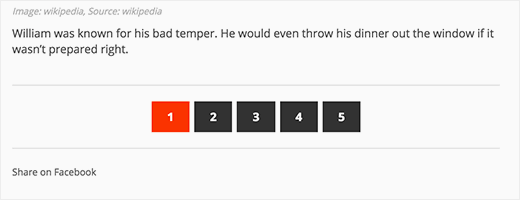
استفاده از این قابلیت زمانی مناسب است که شما یک پست طولانی دارید و نمی خواهید بازدید کننده صفحه را زیادی به پایین بکشد.
8.جایگذاری ویدیو، عکس و متن ها
در وردپرس یک قابلیت اضافه شده است که در آن شما می توانید به صورت خودکار فیلم یا یک سری عکس را از سایت های معروف مانند یوتوب، اینستاگرام، توییتر و…. را جایگزین کنید. شما اجازه دارید یک URL از سایت مورد نظر خود را الحاق کنید و بعد از آن خود وردپرس به صورت خودکار آن را برای شما جایگذاری می کند در واقع از ورژن 4.4 به بعد در وردپرس، تمامی سایت های سرویس oEmed را در خود دارند.
9. تنظیمات پنهان برگه در وردپرس
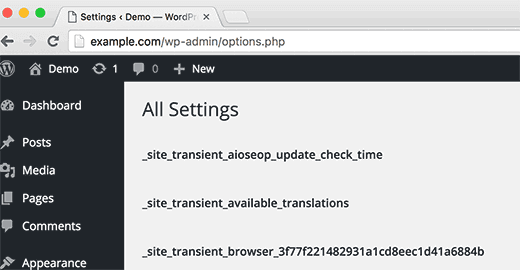
در وردپرس یک برگه پنهان وجود دارد که می توانید در آن وبلاگ خود را تنظیم کنید. این صفحه به این علت مخفی می باشد که کاربران شما می توانند به راحتی آن را به هم بریزند و این مطمعنا برای شما جالب نخواهد بود پس ما هم استفاده از آن را برای شما پیشنهاد نخواهیم کرد ولی شما باید آن را بررسی کنید. برای رفتن به این صفحه از url مقابل استفاده کنید. http://your site .com/wp-admin/options.php
10. استفاده از کد های میان بر برای سریع نویسی
معمولا بسیاری از کاربران زمان زیادی را برای نوشتن مطالب و محتوا نسبت به سایر امور صرف می کنند. از این رو وردپرس هم برای بهتر و سریع تر نوشتن زیاد تر از بقیه امکانات وقت می گذارد و تلاش می کند. یکی دیگر از قابلیت های موجود در وردپرس استفاده از کد های میانبر می باشد که به شما کمک می کند تا مطالب خود را سریعتر بنویسید. این قابلیت به همراه یک محدود بزرگ از دکمه های صفحه کلید عرضه شده است و همواره در حال بروزسانی این قابلیت هستند.
نمونه ای از این کد های میانبر را در زیر مشاهده کنید.
- به وسیله کارکتر * یا _ می توانید یک لیست به صورت نامرتب ایجاد کنید.
- به وسیله کارکتر 1. یا 1) می توانید یک لیست به صورت مرتب ایجاد کنید.
- به وسیله کارکتر # قادر هستید h1 را انتقال دهید. به وسیله ## می توانید h2 را انتقال دهید و به همین روال…..
- به وسیله کارکتر < قادر هستید نقل قول را انتقال دهید.
ممنون از همراهی شما عزیزان و مخاطبان همیشگی سایت بانک وردپرس. تا مطلبی دیگر بدرود.


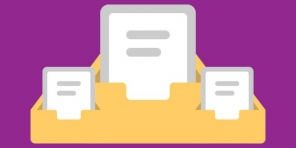


دیدگاه بگذارید